Chi tiết từng bước hướng dẫn cách tạo gmail, tạo tài khoản gmail hoàn toàn miễn phí đơn giản trong vài bước.
Bạn đang muốn tạo gmail để có một tài khoản gửi email, gửi thư điện tử cho bạn bè hoặc đơn giản là chỉ để đăng ký tài khoản các forum, đăng ký diễn đàn trong và ngoài nước để phục vụ học tập, email phục vụ công việc. Tuy nhiên đây lại là lần đầu bạn tiếp xúc với Email Gmail, vậy thì hãy để Tâm hướng dẫn bạn cách đăng ký tài khoản Gmail một cách nhanh nhất nhé.

Từng bước tạo gmail – đăng ký tạo tài khoản email gmail
Tạo gmail sẽ cho bạn lợi thế lớn, vì gmail hoàn toàn miễn phí, được đại đa số người dùng máy tính, internet sử dụng, nó rất phổ biến, dung lượng lưu trữ ảnh thoải mái lên tới 15GB, với 1 tài khoản gmail duy nhất bạn có thể truy cập vào rất nhiều dịch vụ miễn phí khác như Google+, YouTube, Google Play và đăng nhập tài khoản Android v.v.
Trước khi đi vào chi tiết từng bước đăng ký tạo gmail bạn cần lưu ý một số nội dung như sau:
Gmail là gì? email là gì? thư điện tử là gì?
– Hiểu nôm na thì thư điện tử là hình thức thư từ được tạo trên máy vi tính dưới dạng văn bản, và gửi đi thông qua đường truyền Internet cho người nhận ở một máy tính khác.
– Email chính là tên tiếng anh của cụm từ thư điện tử
– Gmail chính là một dịch vụ cung cấp ứng dụng gửi và nhận email, giống như bưu điện vậy.
Cần chuẩn bị gì khi tạo gmail?
– Một địa chỉ email khác nếu có: ví dụ yahoo mail, hotmail, outlook mail v.v. không có thì cũng không cần.
– Một số điện thoại xác minh , để bảo mật tài khoản chống trộm tài khoản email sau này. Trường hợp bạn không có email khác thì nhất thiết phải có số điện thoại.
Sau đây là 4 bước Tạo tài khoản Gmail
– Bước số 1: Vào trang đăng ký tạo gmail mới và điền thông tin đăng ký
– Bạn truy cập vào trang web tạo email gmail là: https://accounts.google.com/SignUp, chọn ngôn ngữ là tiếng việt ở dưới cuối website. bạn sẽ thấy giao diện trang đăng ký gmail hiện ra như sau:

– Bây giờ bạn điền các thông tin cần thiết để đăng ký tài khoản gmail vào
+ Điền Tên: Bao gồm Họ và Tên của bạn (tên này sẽ hiện ra ở gmail của bạn)
+ Chọn tên người dùng của bạn: Đây chính là chọn email của bạn, bạn không cần nhập @gmail.com vào đâu nha, chỉ cần chọn tên nào đó mà chưa có ai tạo, tên người dùng viết liền, không dấu, được sử dụng dấu chấm (.) ví dụ: nhantam0212, thì email của bạn sẽ là nhantam0212@gmail.com

+ Tạo mật khẩu: Đây là mật khẩu để đăng nhập vào gmail, nhớ tắt bộ gõ tiếng việt đi rồi nhập mật khẩu để lần sau đăng nhập vào. Nhớ phải dài từ 8 ký tự trở lên
+ Xác nhận mật khẩu của bạn: Điền lại cái mật khẩu vừa nhập ở trên
+ Còn lại là điền ngày sinh nhật, chọn giới tính
+ Tiếp theo bạn điền Email dự phòng của bạn, nếu không có email dự phòng thì bạn điền số điện thoại di động của bạn
+ Trong phần Chứng minh bạn không phải là rô-bốt bạn điền dãy số trong cái hình vào phần “nhập văn bản”
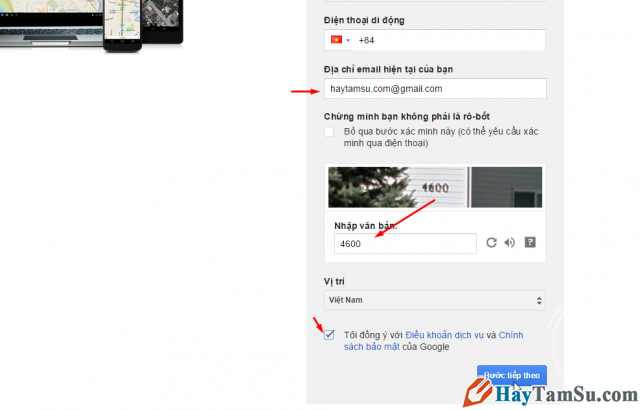
+ Sau đó tích vào “Tôi đồng ý với điều khoản dịch vụ” và nhấn vào “Bước Tiếp Theo”
Bạn đang đọc bài hướng dẫn tạo gmail trên website Hay Tâm Sự – HayTamSu.com
Bước số 2: Đăng nhập gmail, chọn ảnh đại diện và vào kiểm tra gmail mới tạo
– Sau khi nhấn vào “Bước tiếp theo” ở bước 1, trong trường hợp bạn điền số điện thoại (không điền nhưng vẫn gặp yêu cầu xác minh tài khoản thì vẫn phải làm theo) xác thực thì gmail sẽ gửi cho bạn một tin nhắn có mã số xác thực, bạn điền dãy số vào phần gmail đang hiển thị trên màn hình:

Nhập số điện thoại, tích vào tin nhắn văn bản, nhấn “Tiếp tục”
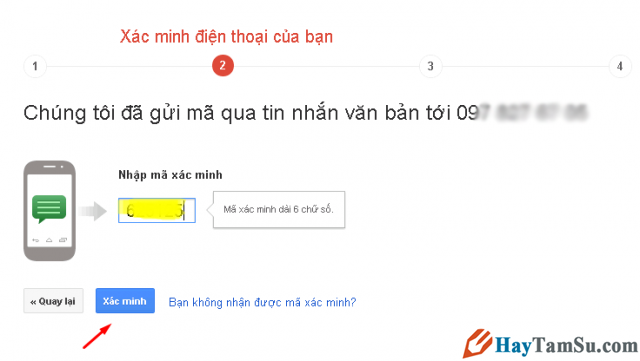
Nhập mã xác thực Google gửi vào tin nhắn cho bạn
– Trong trường hợp bạn điền email hiện tại, email dự phòng (không điền số điện thoại) thì bạn sẽ không phải qua bước xác thực mà chuyển ngay tới bước tạo ảnh đại diện cho tài khoản gmail Bây giờ bạn chỉ cần nhấn vào “Thêm Ảnh” để chọn ảnh (bạn cũng có thể bỏ qua bước này), sau đó nhấn vào “Tạo Hồ Sơ của bạn”

Khi việc tạo gmail hoàn tất bạn sẽ nhận được thông báo như thế này:

Bước số 3: Đăng nhập gmail, kiểm tra email gmail vừa tạo
– Qua bước số 2 là bạn đã được sở hữu một địa chỉ email rồi, bây giờ bạn chỉ việc vào trang web: Gmail.com, sau đó đăng nhập với tên tài khoản và mật khẩu bạn đã đăng ký bạn sẽ thấy giao diện gmail như thế này:

HayTamSu.com – Chúc bạn thành công!





